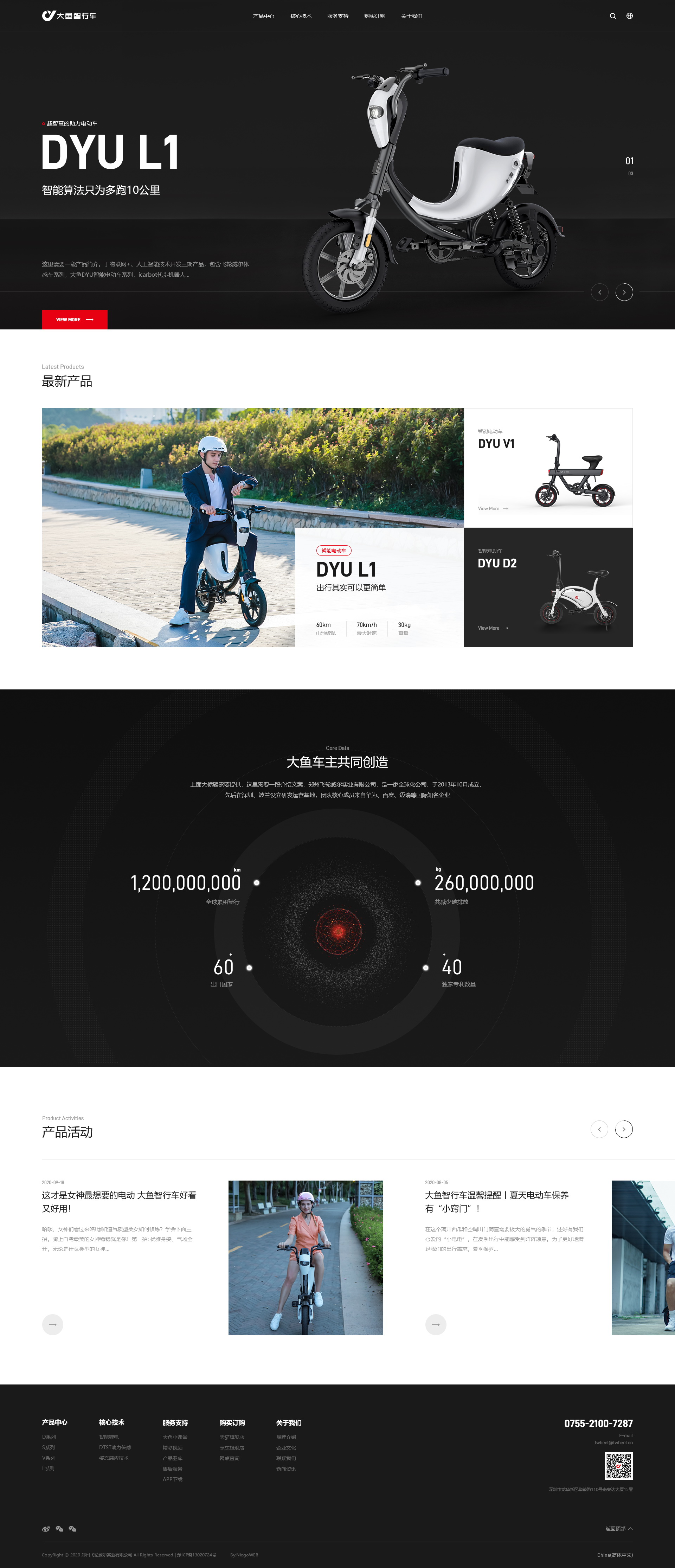网站建设出于各种原因,了解在您的网站上运行的 WordPress 版本总是一件好事。WordPress 会定期发布更新,为 CMS 添加新功能并修补以前版本中的任何漏洞。在这个快速提示中,我们将告诉您可用于检查网站的 WordPress 版本的不同方法。
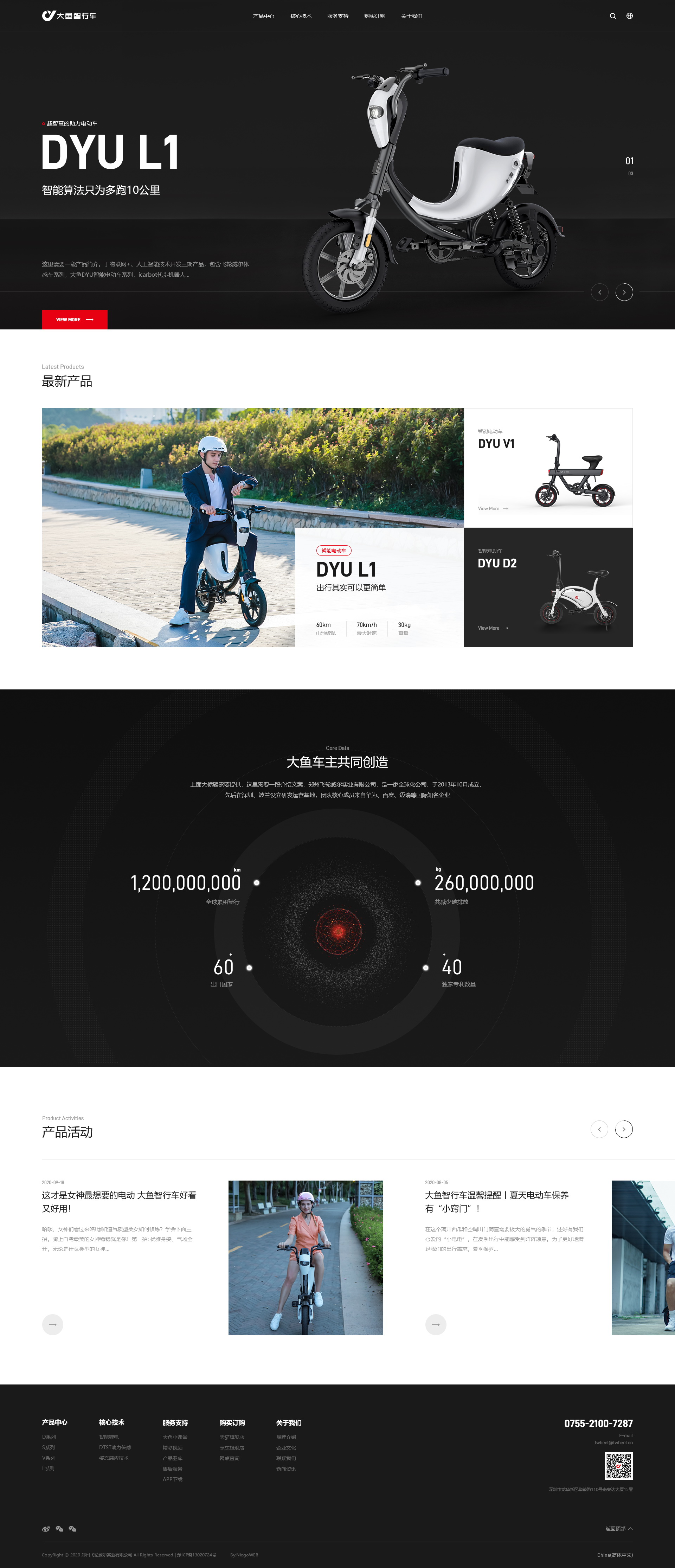
了解您网站上运行的 WordPress 版本可以帮助您快速找出如何解决一些常见问题。您可能已经在您的网站上安装了一些插件以及核心 WordPress 文件。有时,WordPress 会对核心文件进行更改,这会破坏已安装插件的功能。同样,某些插件可能不适用于非常旧版本的 WordPress。因此,您可以决定是立即更新插件或核心 WordPress 文件,还是稍等片刻以确保一切都兼容。
1.在管理员主页的“概览”下
您的 WordPress 管理仪表板的主屏幕上应该有一个标题为“概览”的小部件。它会向您显示一些基本信息,例如您网站上的帖子、页面和评论数量。
2.在所有管理页面上
您不一定必须转到仪表板主页来检查 WordPress 版本。当前的 WordPress 版本也列在管理仪表板每个页面的右下角。在某些情况下,您可能需要向下滚动一下才能找到它,但它会在那里。
3.在“关于WordPress”页面
当您登录 WordPress 管理仪表板时,您会注意到屏幕左上角有一个小的 WordPress 徽标。将鼠标悬停在它上面将打开一个菜单项列表, 顶部是关于 WordPress。单击它会以大写字母显示当前安装的 WordPress 版本。
4. 检查更新页面
您可以转到仪表板 > 更新以检查您网站上安装的 WordPress 版本。该页面还为您提供了更新 WordPress 核心以及您可能已安装的任何插件或主题的选项。
5.检查发电机标签
即使您不是管理员,此方法也可以帮助您找到任何网站的 WordPress 版本,只需查看网站页面的源代码即可。